Одна из лучших особенностей iPad — это возможность добавлять к нему аксессуары, включая собственную клавиатуру Magic Keyboard от Apple. Клавиатура Magic Keyboard для iPad Air (4-го поколения), iPad Pro 12,9 дюйма (3-го или 4-го поколения) и iPad Pro 11 дюймов (1-го или 2-го поколения) дает пользователю возможность просто наслаждаться лучшими возможностями iPadOS. с очень знакомыми ярлыками из macOS.
Вы знаете каждого из них? Перейдите ниже, чтобы найти самые полезные сочетания клавиш Magic Keyboard для вашего iPad.
Использование распространенных сочетаний клавиш
Неважно, используете ли вы клавиатуру Smart Folio или Magic Keyboard. У любого из них есть несколько уловок при нажатии клавиши Command, как на Mac. Если вы человек типа ПК, клавиша Command выполняет то же действие, что и клавиша Control на обычном компьютере.
Программы для Windows, мобильные приложения, игры — ВСЁ БЕСПЛАТНО, в нашем закрытом телеграмм канале — Подписывайтесь:)
Вот несколько распространенных сочетаний клавиш:
Apple Magic Keyboard — This Changes Everything!!
- Command-H: Перейти на главный экран;
- Command-пробел: Показать или скрыть поле поиска;
- Command-Tab: Переключиться на приложение, которое использовалось последним из числа открытых.
- Command-Shift-3: Сделать снимок экрана;
- Command-Shift-4: Сделайте снимок экрана и сразу же откройте разметку, чтобы просмотреть или отредактировать его;
- Command-Option-D: Показать или скрыть док-станцию;
Есть также некоторые другие распространенные сочетания клавиш, которые вы можете использовать в определенных приложениях, таких как Заметки, Почта и Календарь.
Например, в приложении Notes:
В приложении Почта:
- Command-R: Отвечать;
- Command-Shift-R: Ответить всем;
- Command-Shift-F: Вперед;
- Command-Option-F: Поиск в почтовом ящике;
- Command-стрелка вверх: Просмотреть предыдущее письмо;
- Command-стрелка вниз: Посмотреть следующее электронное письмо.
- Command-1: Перейти к просмотру дня;
- Command-2: Перейти к просмотру недели:
- Command-3: Перейти к просмотру месяца;
- Command-4: Перейти к просмотру года;
- Command-T: Показать сегодня;
- Command-R: Обновите календари.
Вы также можете настроить сочетания клавиш на Magic Keyboard:
- Откройте «Настройки», затем нажмите «Специальные возможности»;
- Коснитесь Клавиатуры;
- Нажмите Полный доступ с клавиатуры и включите его;
- Коснитесь «Команды»;
- Коснитесь команды, затем нажмите произвольную комбинацию клавиш, чтобы назначить ей;
- Коснитесь Готово.
Если вы ищете клавишу Escape, есть два способа включить ее:
- Нажмите Command-период, чтобы вызвать Escape на клавиатуре Magic Keyboard для iPad;
- Откройте «Настройки», «Общие», «Клавиатура», затем выберите «Аппаратная клавиатура» и выберите «Клавиши-модификаторы», чтобы использовать клавишу Escape вместо другой команды.
Как использовать трекпад Magic Keyboard
Абсолютное величие — распаковка Magic Keyboard для iPad Pro. Что вы делаете, Apple?
В отличие от клавиатуры Smart Folio Keyboard Magic Keyboard для iPad имеет встроенный трекпад, на котором вы можете использовать несколько жестов, которые помогут вам в повседневных делах:
Кончик 1 пальца
- Открыть Центр управления: переместите курсор в верхний правый угол;
- Открыть Центр уведомлений: переместите курсор в верхний левый угол;
- Найдите док: переместите курсор в нижнюю часть дисплея;
- Выберите тесты: нажмите и удерживайте при редактировании теста, чтобы выбрать.
Кончики двух пальцев
- Вызов Spotlight: проведите двумя пальцами вниз;
- Увеличение и уменьшение масштаба: используйте щипковые жесты;
- Прокрутка веб-страниц: в Safari проведите двумя пальцами по трекпаду;
- Вырезать, скопировать или вставить: коснитесь выделенного текста двумя пальцами.
Кончики 3-х пальцев
- Домашний экран: проведите вниз тремя пальцами;
- Режим многозадачности: проведите вверх тремя пальцами;
- Просмотр приложения: проведите тремя пальцами вверх и удерживайте;
- Переключение между открытыми приложениями: проведите тремя пальцами влево или вправо.
Еще несколько полезных советов
Нажмите, чтобы щелкнуть
Если вы хотите использовать касание для щелчка и вторичный щелчок, вы найдете элементы управления для обоих из них в настройках, общих и трекпаде.
- Нажмите, чтобы щелкнуть: каждое нажатие — это щелчок, поэтому вам не нужно нажимать немного сильнее, чтобы сделать щелчок;
- Щелчок двумя пальцами: работает как долгое нажатие на сенсорный экран iPad. Этот щелчок включает контекстное меню для выбранного приложения на главном экране.
Отрегулируйте яркость Magic Keyboard
Если вам не нравится собственная настройка автоматической яркости Apple на Magic Keyboard, вы всегда можете изменить ее.
- Откройте «Настройки», затем «Общие»;
- Выберите «Клавиатура», затем коснитесь «Аппаратная клавиатура»;
- Используйте ползунок яркости клавиатуры.
Потерял? Вот что делать
С Magic Keyboard можно использовать множество сочетаний клавиш, но не волнуйтесь. Если вы когда-нибудь забудете ярлык, просто нажмите и удерживайте «Command», и появится меню со всеми ярлыками, доступными в этом приложении.
Хотите узнать больше о главных функциях Magic Keyboard? Мы вас здесь прикрыли.
Поделиться ссылкой:
- Нажмите, чтобы поделиться на Twitter (Открывается в новом окне)
- Нажмите, чтобы открыть на Facebook (Открывается в новом окне)
- Нажмите, чтобы поделиться на Reddit (Открывается в новом окне)
- Нажмите, чтобы поделиться записями на Pinterest (Открывается в новом окне)
- Нажмите, чтобы поделиться записями на Pocket (Открывается в новом окне)
- Нажмите, чтобы поделиться в Telegram (Открывается в новом окне)
- Нажмите, чтобы поделиться в WhatsApp (Открывается в новом окне)
- Нажмите, чтобы поделиться в Skype (Открывается в новом окне)
Программы для Windows, мобильные приложения, игры — ВСЁ БЕСПЛАТНО, в нашем закрытом телеграмм канале — Подписывайтесь:)
Источник: miiledi.ru
Как настроить и использовать Apple Magic Keyboard в Windows
Apple Magic Keyboard — это удивительно гладкое устройство с ножничными клавишами, которые обеспечивают невероятное качество набора текста. Лучше всего то, что вы также можете использовать его с другими устройствами.
Поскольку Magic Keyboard использует Bluetooth для подключения, у вас не должно возникнуть проблем с подключением к ПК или Mac под управлением Windows через Boot Camp. Однако небольшие отличия в Magic Keyboard могут стать проблемой.

Итак, ниже вы поймете, что вам нужно сделать, чтобы правильно настроить и использовать Magic Keyboard в Windows. Вы также узнаете, как установить последние версии драйверов для устройства, если у вас возникнут какие-либо проблемы.
Программы для Windows, мобильные приложения, игры — ВСЁ БЕСПЛАТНО, в нашем закрытом телеграмм канале — Подписывайтесь:)
Сопряжение клавиатуры Apple Magic Keyboard с Windows
Вы можете подключить клавиатуру Apple Magic Keyboard к Windows так же, как и любую другую. блютуз устройство. Однако, если вы только что установили Windows через Boot Camp и клавиатура была подключена к macOS, она должна быть автоматически сопряжена с Windows. Если нет, приведенные ниже шаги помогут вам подключить его к Windows на любом ПК или Mac.
1. Включите Magic Keyboard, а затем выключите. Вы должны найти выключатель питания в правом верхнем углу устройства.
2. Откройте меню «Пуск» и выберите «Настройки»> «Устройства»> «Bluetooth и другие устройства».
3. Включите переключатель рядом с Bluetooth и выберите Добавить Bluetooth или другое устройство.
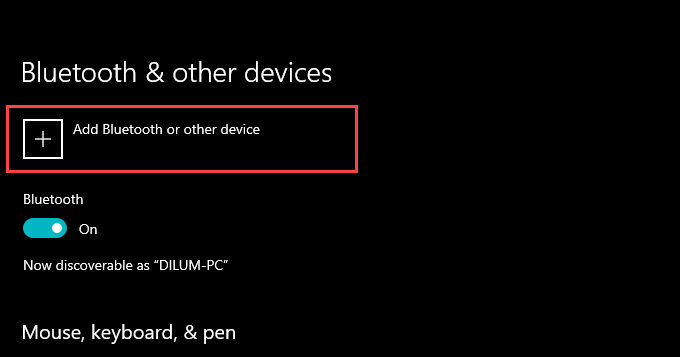
4. Выберите Bluetooth.
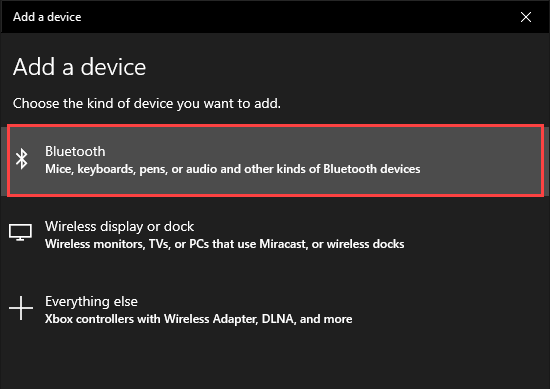
5. Выберите клавиатуру Magic Keyboard. Если Windows отображает шестизначный PIN-код и просит вас подтвердить, видите ли вы его на Magic Keyboard (что невозможно, поскольку у нее нет дисплея), просто выберите «Подключиться».
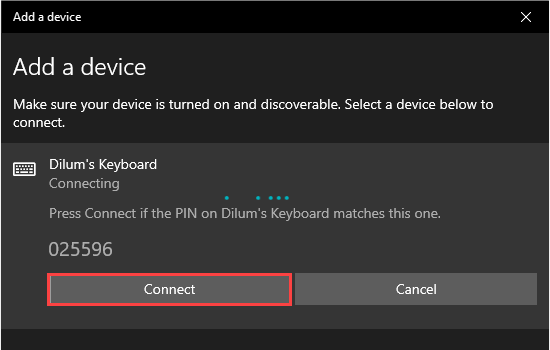
6. Выберите Готово.
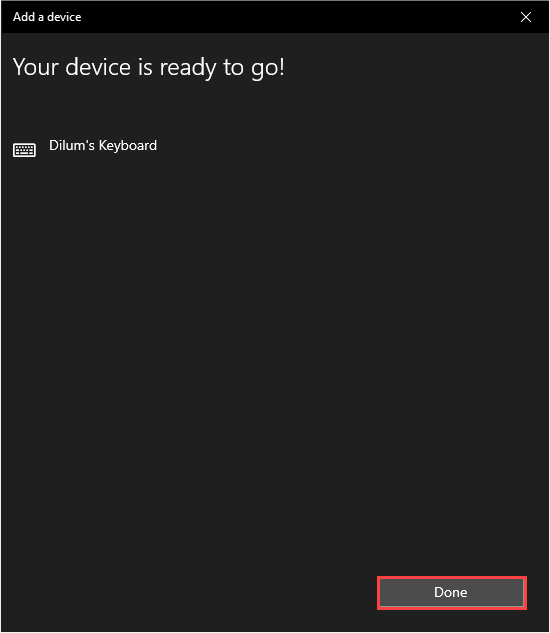
Вы завершили сопряжение Magic Keyboard, поэтому можете сразу же начать использовать ее с Windows. Однако, если вы столкнетесь с какими-либо проблемами, вот как устранение проблем, связанных с Bluetooth, в Windows.
Замена клавиш Magic Keyboard в Windows
Apple разрабатывает Magic Keyboard для macOS, поэтому вы заметите несколько отличий (в частности, клавиш-модификаторов) от типичной клавиатуры ПК. К счастью, большинство ключей работают как заменители, поэтому вот список наиболее важных:
AltGR -> Option + Control
Если вы используете Apple Magic Keyboard без цифровой клавиатуры, вы обнаружите, что различные клавиши (например, «Домой», «Page Up / Down» и «End») полностью отсутствуют. То же самое относится ко всем моделям Magic Keyboard, поскольку в них нет клавиш Print Screen и Applications.
В этом случае вам придется полагаться на экранную клавиатуру, встроенную в Windows, для выполнения соответствующих действий. Вы можете вызвать его в любое время, используя сочетание клавиш Windows + Ctrl + O (или на Magic Keyboard, нажав Command + Ctrl + O).
Установите драйверы Magic Keyboard в Windows
Клавиатура Magic Keyboard должна работать без проблем, как только вы завершите ее сопряжение с
Windows. Но если у вас возникнут проблемы с подключением или другие проблемы при использовании Magic Keyboard, вы должны установить соответствующие драйверы для устройства.
Apple не выпускает последние официальные драйверы Magic Keyboard для использования на ПК с Windows, поэтому вы должны использовать скрипт Python под названием Brigadier, чтобы загрузить их как часть программного обеспечения поддержки Boot Camp.
1. Загрузите Файл Brigadier.exe с Github и скопируйте его на свой рабочий стол.
2. Найдите и откройте командную строку. Затем введите cd desktop и нажмите Enter.
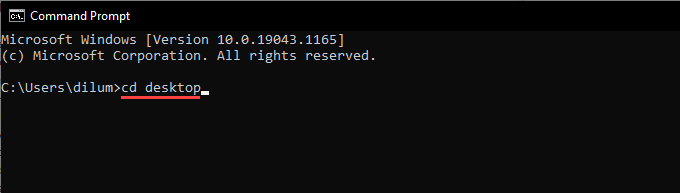
3. Затем введите brigadier.exe -m MacBookAir9,1 и нажмите Enter.
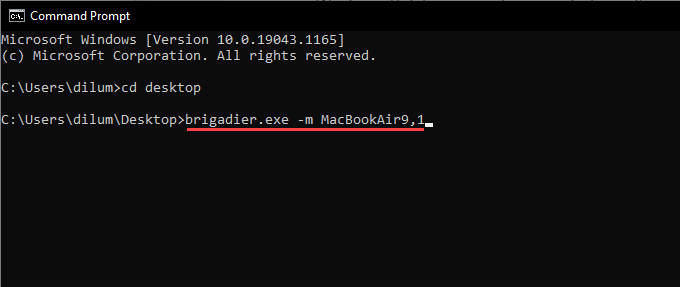
4. Подождите, пока Brigadier завершит загрузку программного обеспечения поддержки Boot Camp. Затем выйдите из консоли командной строки.
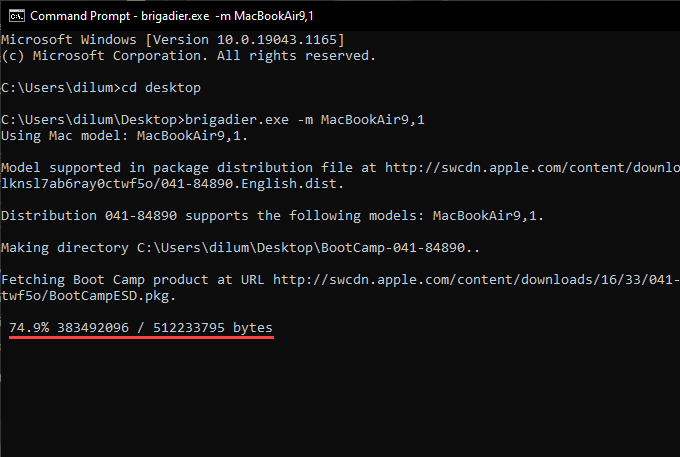
5. Откройте папку BootCamp на рабочем столе. Затем перейдите в подпапки BootCamp> Drivers> Apple> AppleKeyboardMagic2.
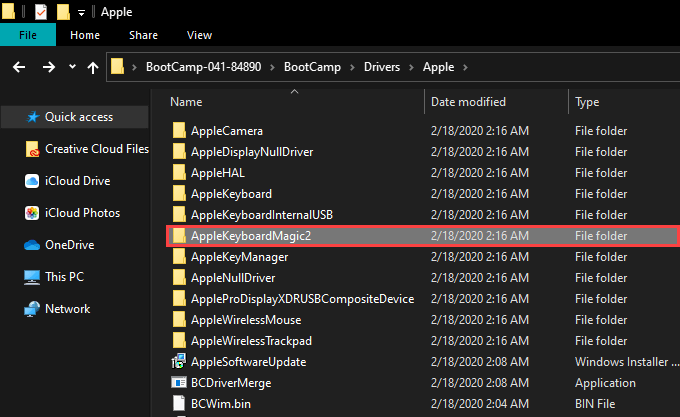
6. Щелкните правой кнопкой мыши файл Keymagic2.inf и выберите «Установить».
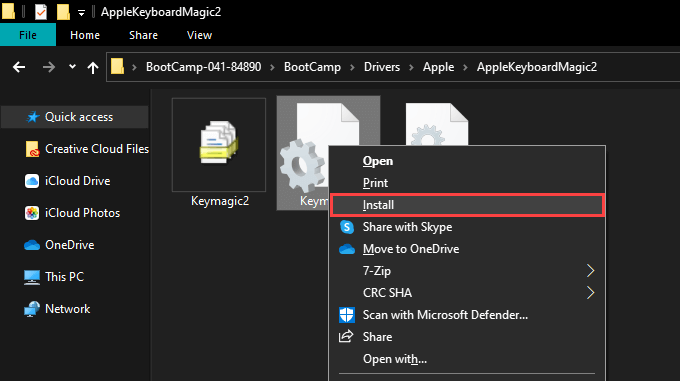
Использовать Apple Software Update
Если вы используете Windows через Boot Camp на Mac, вы можете установить обновления, связанные с Magic Keyboard, непосредственно с помощью апплета Apple Software Update.
1. Откройте меню «Пуск» и выберите «Обновление программного обеспечения Apple» из списка программ.
2. Установите флажок «Обновление устройства ввода Apple». Для оптимальной работы установки Boot Camp необходимо также выбрать любые другие обновления. Затем выберите «Установить элементы».
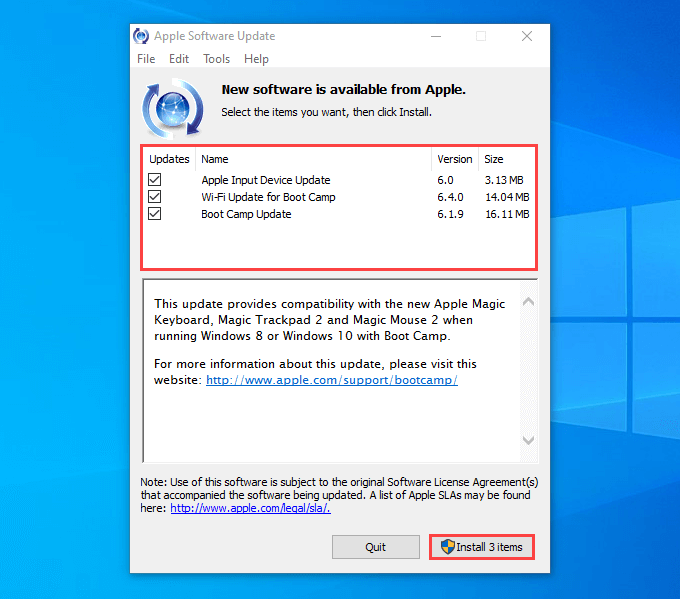
3. Введите «Да», чтобы перезапустить Windows и завершить установку выбранных элементов.
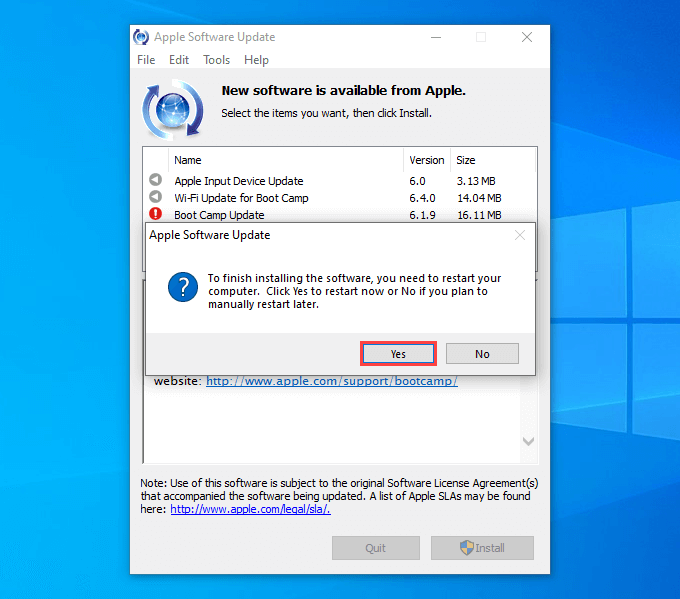
Если вам нужна превосходная функциональность при использовании Magic Keyboard с Windows, стоит обратиться к стороннему вспомогательному программному обеспечению под названием Magic Keyboard Utilities.
Утилиты Magic Keyboard не только устанавливают драйверы, необходимые для бесперебойной работы клавиатуры Apple Magic Keyboard в Windows, но также могут изменять клавиши-модификаторы, помогать переключаться между различными раскладками клавиатуры, сопоставлять полезные действия с функциональными клавишами и т. Д. Он даже позволяет следить за временем автономной работы клавиатуры.
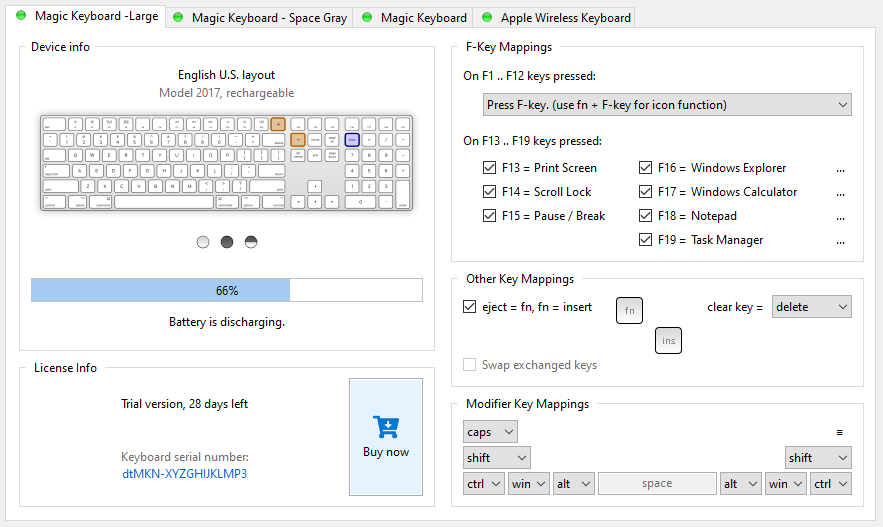
Стоимость Magic Keyboard Utilities составляет 14,90 долларов в год, но вы можете полностью протестировать приложение в течение 28 дней с помощью бесплатной пробной версии. Это высокая цена, но если вы планируете использовать Magic Keyboard с компьютером в течение длительного времени, это должно помочь значительно улучшить опыт.
Абсолютная магия в Windows
Небольшие различия в раскладке клавиатуры в сочетании с отсутствием различных клавиш могут затруднить работу с Magic Keyboard на ПК. Тем не менее, используйте его в течение некоторого времени, и вы найдете его более управляемым. Теперь, когда вы закончили настройку клавиатуры Apple Magic Keyboard, вот что вам нужно сделать, чтобы настроить Magic Mouse в Windows.
Программы для Windows, мобильные приложения, игры — ВСЁ БЕСПЛАТНО, в нашем закрытом телеграмм канале — Подписывайтесь:)
Источник: wapk.ru
9 лучших сочетаний клавиш Magic Keyboard для iPad
Если вы используете традиционную клавиатуру Magic Keyboard или одну из более новых с консольным дизайном, знание сочетаний клавиш очень важно, если вы хотите оставаться продуктивным на iPad. Хотя приложения поставляются со специальными ярлыками, есть также несколько удобных ярлыков, которые вы можете использовать для взаимодействия с самой iPadOS.

Программы для Windows, мобильные приложения, игры — ВСЁ БЕСПЛАТНО, в нашем закрытом телеграмм канале — Подписывайтесь:)
Будь то поиск вещей, многозадачность с другими приложениями или навигация по iPad в целом, приведенный ниже список сочетаний клавиш должен вам помочь. Давайте проверим их.
1. Универсальный поиск
Универсальный поиск — невероятно полезная функция на iPad. Он работает аналогично поиску Spotlight на Mac и позволяет искать приложения, документы и файлы в режиме реального времени. По дизайну вы можете вызывать его только на главном экране. Но с волшебной клавиатурой вы можете вызвать ее буквально где угодно.

Просто нажмите Command + Space, и панель универсального поиска должна появиться прямо сейчас. Затем начните печатать. Если есть соответствующий запрос, нажмите Enter, чтобы загрузить его немедленно. Если вы вызываете Universal Search при использовании другого приложения, вы можете искать и перетаскивать приложения, чтобы запускать их в режиме Split-View или Slide Over.
2. Поднимите док
Всякий раз, когда вы хотите вызвать док-станцию iPad, перестаньте тратить время на перетаскивание курсора вниз или использование соответствующего сенсорного жеста. Вместо этого нажмите Command+Option+D. Затем вы можете выбрать приложение в Dock, чтобы переключиться на него. Или вы можете перетащить его, чтобы запустить режим Split View или Slide Over.

3. Переключение приложений
Хотите переключаться между полноэкранными приложениями? Просто удерживайте клавишу Command и нажмите Tab, и вы должны увидеть панель, содержащую список открытых приложений на вашем Mac. Продолжайте нажимать клавишу Tab, чтобы выбрать нужное приложение. Затем отпустите обе клавиши, чтобы отобразить приложение.

Вы также можете быстро переключаться между двумя приложениями. Просто нажмите Command+Tab, чтобы переключиться на последнее приложение. Затем снова нажмите Command + Tab, чтобы вернуться к предыдущему приложению. Если вам не нравится использовать Split-View, то это должно оказаться незаменимым.
4. Делайте скриншоты
Перестаньте возиться с кнопками «Вверх» и «Увеличение громкости» на iPad, когда пришло время сделать снимок экрана. Вместо этого нажмите Command+Shift+3, и ваш iPad должен мгновенно захватить все, что происходит на экране. Затем вы можете нажать или выбрать предварительный просмотр снимка экрана, чтобы войти в режим разметки. Или просто оставьте все как есть, и оно должно автоматически сохраниться в приложении «Фотографии».
5. Делайте скриншоты и редактируйте их
Кроме того, вы можете нажать Command + Shift + 4, чтобы сделать снимок экрана и автоматически войти в режим разметки. После внесения изменений нажмите «Готово» и сохраните их в приложении «Фотографии» или в приложении «Файлы».
6. Поднимите клавиатуру Emoji
Знаете ли вы, что вы можете вызвать изящную клавиатуру с эмодзи в любом текстовом поле или документе? Для этого просто нажмите клавишу глобуса или клавиши Control+Пробел. Затем используйте клавиши со стрелками вверх, вниз, влево и вправо, чтобы выбрать смайлик, и нажмите Enter, чтобы вставить его.

7. Показать ярлыки
Во время использования приложения нажмите и удерживайте клавишу Command, чтобы открыть список всех ярлыков, связанных с ним. Таким образом, вам не нужно постоянно помнить множество ярлыков. Safari, например, поддерживает множество сочетаний клавиш — не забудьте их проверить.

8. Иди домой
Если вы хотите перейти на главный экран, просто нажмите Command + H, и ваш iPad немедленно свернет все открытые приложения. Если вы хотите повторно открыть приложение (или приложения), которое вы только что использовали, нажмите Command + Tab.

9. Выключить дисплей
Закончили работать? Нажмите Command+Option+Q, чтобы выключить дисплей. Если срок службы батареи вас беспокоит, не забывайте использовать этот ярлык всякий раз, когда вы не используете свой iPad.
Если вы хотите разбудить свой iPad, нажмите клавишу Enter; если вы используете iPad Pro с Face ID, вы должны войти в систему еще до того, как узнаете об этом.
Проверьте полный доступ к клавиатуре
В том, что все? Точно нет. Если вы хотите получить доступ к еще большему количеству сочетаний клавиш, вы должны включить функцию полного доступа к клавиатуре, перейдя в «Настройки»> «Специальные возможности»> «Клавиатура». Затем вы можете использовать клавиатуру для вызова различных функций, таких как переключатель приложений, Центр управления, Центр уведомлений и т. д. Более того, вы также можете настроить свои сочетания клавиш. Не забудьте попробовать.
Post Views: 370
Программы для Windows, мобильные приложения, игры — ВСЁ БЕСПЛАТНО, в нашем закрытом телеграмм канале — Подписывайтесь:)
Источник: tonv.ru